Suele pasar que a veces un documento PDF fue escaneado al revés y ahora esta posicionado de manera incorrecta. La mejor opción en este caso, es rotar las paginas del PDF para que esten en la posición correcta. Pero, ¿cómo rotas un PDF a la posición correcta? Para hacer esto fácil y rápidamente, necesitas una herramienta para organizar el PDF que tenga las funciones necesarias. Aquí, te compartiremos la mejor herramienta -PDFelement para este trabajo y tambien cómo usarla.

![]() Impulsado por IA
Impulsado por IA
Método 1: Cómo rotar un PDF haciendo click derecho en la página
PDFelement es un software de PDF todo en uno que te puede ayudar a abrir, leer, crear, convertir, anotar, imprimir y proteger archivos PDF. Es muy fácil de usar, permitiéndote rotar el archivo PDF en dos formas. Lo siguiente el la primero de esas dos formas:
Paso 1: Abre un archivo PDF
Una vez que halla instalado PDFelement en tu computadora, ábrela y haz click en "Open files/Abrir archivos" en la ventana principal para seleccionar el archivo PDF que te gustaria rotar.

Paso 2: haz click en "Rotate Pages/Rotar Páginas"
Haz click en la opción "Thumbnail/Vista miniatura" en la parte izquierda para mostrar las vistas miniaturas de las páginas. Haz click derecho en la página que quieres voltear y despues elige la opcion "Rotate Pages/Rotas Páginas".
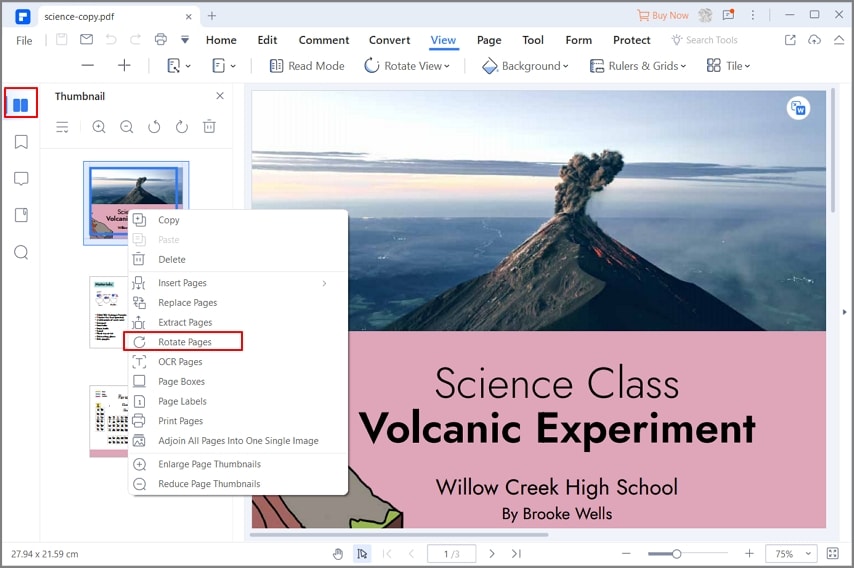
Paso 3: Rota las Páginas del PDF
En la ventana que aparece, selecciona la dirección en la que quieres rotar las páginas y despues elije el rango de la páginas. Haz click en "OK" en donde estas y las páginas del PDF rotarán de acuerdo a tu seleccion preferida.


![]() Impulsado por IA
Impulsado por IA
Método 2: Cómo rotar páginas de PDF con el menú de página
En vez de usar el metodo de la vista miniatura de arriba, tambien puedes rotar las páginas del PDF desde el menú "Page/Página". Así es como usas ese método:
Paso 1: Ve al menú "Page/Página"
Haz click en el boton "Page/Página" en el menú principal y PDFelement mostrar todas las páginas en el documento.

Paso 2: Rota las páginas de PDF
Haz click en las páginas que te gustaria rotar. Seleccionalas y despues usa los iconos de giro de sentido horario o antihorario en la parte de arriba para totar las páginas PDF a tu posicion deseada.


![]() Impulsado por IA
Impulsado por IA
PDFelement es claramente la mejor herramienta cuando quieras rotar las páginas de documentos de PDF. Pero puede hacer mucho más en terminos de organizacion del PDF. Las siguientes son algunas funciones que lo vuelven la mejor herramienta de manejo de PDF:
- Es muy fácil editar diferentes aspectos de tus documentos PDF incluyendo texto e imagenes. Por ejemplo, puedes usar PDFelement para editar el texto, al cambiar la fuente de texto, el estilo de texto y el tamaño del texto a como desees. Puedes hacer lo mismo con las imagenes, moviendo y cambian su tamaño como desees.
- Tambien se puede usar para combinar diferentes documentos PDF en uno o incluso separar un gran documento PDF entre muchos documentos.
- PDFelement tambien vienen con anotaciones muy útiles y funciones que te permiten comentar y agregar estampillas e incluso destacar y subrayar textos. Esto es ideal cuando equipos están colaborando en un solo documento.
- Tambien es una de las mejores soluciones cuando se trata de crear documentos en PDF; todo lo que tienes que hacer es abrir tu documento en cualquier formato usando PDFelement y lo convierte automáticamente en PDF.
- Tambien puedes usarlo para convertir documentos PDF en una variedad de otros formatos incluyendo Word, HTML, PowerPoint, TXT, Excel y mucho más.
- Vienen con una funcion OCR que puede usarse para editar PDFs escaneados.
- Tambien puedes usar una de las mucha funciones de seguridad para proteger tus documentos de accesos no autorizados. Estos incluyen agregar un firma, agregar una marca de agua, incluso censurar parte del texto.
 100% Seguro | Sin anuncios |
100% Seguro | Sin anuncios |






